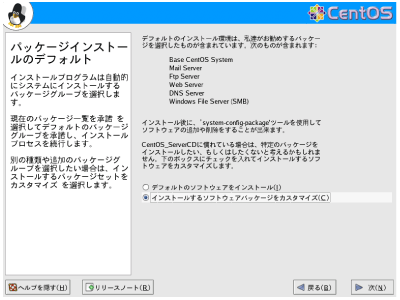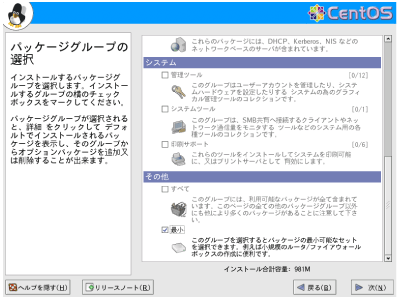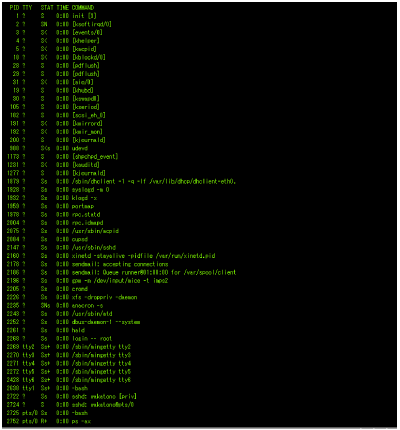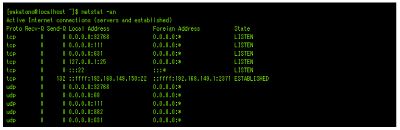|
||||||||||||||||
| 1 2 次のページ | ||||||||||||||||
| CentOSにおける不要なモノの削除方法とその結果 | ||||||||||||||||
|
これまで、sargeにおけるアプローチを詳細に示しましたが、CentOSでも同様のアプローチを取ることが可能です。 調べ方はいっしょで、パッケージの特定や自動起動の停止/削除に使用するツールとしてaptcacheやupdate-rc.d、apt-get/aptitudeを用いるか、chkconfigやyumを用いるかだけが異なります。sargeでは、update-rc.dを用いて起動を停止するだけにとどめましたが、CentOSではパッケージの削除まで踏み込んでみましょう。 ただ、sargeとCentOSでは、初期状態が異なってたりすることもありますので、順を追って説明していきます。iptablesやSSHなどの設定手順などを事細かには述べませんので、すでに説明した内容を参考にして設定を行ってください。 |
||||||||||||||||
| CentOSのインストール直後は? | ||||||||||||||||
|
今回のインストールには、CentOS-4.3.Server-CDi386.isoを使いましたが、インストールの際に、CentOS 4.3のインストーラにて、「パッケージインストールのデフォルト」の選択をする時点で、「インストールされるソフトウェアパッケージをカスタマイズ」を選択(図3)し、そこで提示される画面の最下部で「最小」を選択します(図4)。 そのような状態でインストールを行った直後の状態をリスト14に示します。 リスト14:CentOSインストール直後のプロセス よく見ると、冗長だと思いませんか? 次に、「外部からの接続待ち状態」になっているTCP/UDPポートがないかどうかをチェックしてみましょう(リスト15)。 リスト15:CentOSインストール直後の接続待ち TCPポートの32768、111、631、25およびUDPポートの32768、68、111、882、631について、待ち受け状態になっています。なお、TCPの22番ポートについては、SSHのサービスポートなので、ここでは問題にしません。 これらのポートについて、sargeで実施したのと同様に、lsofで調べてみましょう。 |
||||||||||||||||
|
1 2 次のページ |
||||||||||||||||
|
|
||||||||||||||||
|
||||||||||||||||
|
|
||||||||||||||||
|
||||||||||||||||
|
|
||||||||||||||||
|
||||||||||||||||